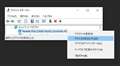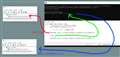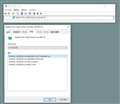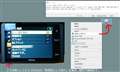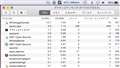Z 50 16-50 VR �����Y�L�b�g
- �摜�����G���W���uEXPEED 6�v�𓋍ڂ���APS-C�T�C�Y�̃~���[���X�J�����B�X�}�z����X�e�b�v�A�b�v����l���܂ޕ��L�����[�U�[�ɓK���Ă���B
- �h���[���A���[�j���O�A�|�b�v�A�T���f�[�Ȃ�20��ނ́uCreative Picture Control�v�𓋍ځB�ŏI�A�E�g�v�b�g���m�F���Ȃ��瑽�ʂȉ����I���\�B
- �uZ7�v�uZ6�v�Ƌ��ʂ̑���a�A�V���[�g�t�����W�o�b�N��Z�}�E���g���̗p�B�W���Y�[�������Y�uNIKKOR Z DX 16-50mm f/3.5-6.3 VR�v���t������B
����
�ň����i(�ō�)�F
¥89,800 (1���i)
- �t�������Y
-
- �{�f�B
- �_�u���Y�[���L�b�g
- 16-50 VR �����Y�L�b�g


-
- �f�W�^�����J���� 35��
- �~���[���X��� 35��
�y�t�������Y���e�zNIKKOR Z DX 16-50mm f/3.5-6.3 VR
Z 50 16-50 VR �����Y�L�b�g�j�R��
�ň����i(�ō�)�F¥86,133
(�O�T��F-766�~��![]() )
�������F2019�N11��22��
)
�������F2019�N11��22��
�w�p�\�R����Wi-Fi�ڑ��ɂ��āA������A�����Ă��������B�x �̃N�`�R�~�f����
�f�W�^�����J���� > �j�R�� > Z 50 16-50 VR �����Y�L�b�g
�����ł����܂���B
���y�C���t���X�g���N�`���[���[�h�z�̐ڑ��ݒ�����Ă��܂��B
���J�����E�E�EZ50
��Wireless Transmitter Utility�E�E�EVer. 1.9.4
���p�\�R���E�E�EWindows10(64bit)
���Z�L�����e�B�E�E�EWindows Defender
�����[�^�[�E�E�EIODATA WN-AX1167GR
�@�����[�^�[����p�\�R���ւ�LAN�P�[�u���Őڑ����Ă��܂��B
�y50�́y���j���[�{�^���z�ŃZ�b�g�A�b�v��PC�Ɛڑ����L����I�����A�y�l�b�g���[�N�ɐڑ����ł��B�z�̌�A�y�o�b�ɐڑ����ł��B�z�Ɉڍs����̂ł����A���̏�Ԃ������A���ǁA�ڑ�����܂���B
����J��Ԃ��Ă��A�ʏ�̐ڑ��菇�ł́A�Ȃ���Ȃ���Ԃł��B
�ʏ�̎菇�Őڑ��ł���悤�ȁA�������@�������Ē����������₵�܂����B
�X�������肢���܂��B
�����������ȉ��́A�ߋ��̏o�����ƁA�Ȃ�ƂȂ������Ă��邱�Ɓ���������
���p�\�R�����ŁA�����Z�L�����e�B�Ƃ��\�t�g�̌����Ȃǂ̐����Ȃǂ��A�ז������Đڑ����Ȃ��̂��ȁH�Ƃ�����ۂ������Ă��܂��B
�����܂łʼn��x��Wireless Transmitter Utility���A���C���X�g�[�����A�ăC���X�g�[�������āA�y�A�����O�Ȃǂ��Đݒ肵�Ă��܂��B
��Wireless Transmitter Utility�́A10��25���ɁA�A���C���X�g�[�����A�ăC���X�g�[���������̂ōŐV���Ǝv���B
���y�A�����O�́A�Ƃ肠�����A�������Ă��܂��B
��Wireless Transmitter Utility���C���X�g�[�����āA�y50�Ƃ̃y�A�����O������ہA��a�����������̂́AWireless Transmitter Utility�𗧂��グ�����ɁA�X���[�Y�ɁA�y�A�����O�̉�ʂɂȂ�܂���ł����B
�ߋ��ɁA���x���AWireless Transmitter Utility���A���C���X�g�[�����A�ăC���X�g�[�������āA���̓s�x�AWireless Transmitter Utility�𗧂��グ�A�b���҂��Ă݂���A���փ{�^����߂�{�^���������Ă݂���A�L�����Z���{�^���������āA�ēxWireless Transmitter Utility�𗧂��グ�Ă݂���ȂǁA���x������Ă��邤���ɁA�y50�̃y�A�����O��ʂɂȂ�Ƃ�����Ԃł����B�X���[�Y�Ƀy�A�����O�̉�ʂ��o�����Ƃ͂���܂���B
���y�o�b�ɐڑ����ł��B�z�̍Œ��ɁAWireless Transmitter Utility���ăC���X�g�[��(�㏑���C���X�g�[���H)����ƁA�C���X�g�[���������P�`2�b�O�ɁA�K���A�ڑ����ł��܂��B���ȂA���Z���ۂ��ł���ˁE�E�E�B
�y�o�b�ɐڑ����ł��B�z�̂Ȃ���Ȃ���Ԃł́A�������ŁA�����I�Ƀ��[�^�[�ڑ��������ɂȂ�ׂɁA���x���A�ڑ������݁A�s�x�A�ʖڂ��ƒ��߁A���̓s�x�AWireless Transmitter Utility���y�o�b�ɐڑ����ł��B�z�̍Œ��ɁAWireless Transmitter Utility���ăC���X�g�[��(�㏑���C���X�g�[���H)���邱�ƂŁA�J�����Ƃo�b��ڑ����Ă��܂��B
�Ȃ̂ŁA�S���ڑ��ł��Ȃ��Ƃ����惊�A���[�^�[�o�R�ło�b�܂ł͐ڑ�����Ă���̂ŁA�\�t�g���A�N�e�B�u�ȏ�Ԃł���A�y50�Ɛڑ��������ł��邪�AWi-Fi�ŃA�N�Z�X���������ۂɁA���[�^�[�o�R�ł̖��߂Ń\�t�g�������ŗ����オ��Ȃ��悤�Ȋ����Ƃ����̂���ۂł��B�Ȃ�ƂȂ��E�E�E�B
����AWireless Transmitter Utility���ăC���X�g�[������̂ł͂Ȃ��A���ʂɁAWI-FI�Őڑ��������Ǝv���Ă��܂��B
�����ł����܂���B
�ǂ����A������A�ڂ����A�����Ă��������B
�����ԍ��F23749432
![]() 1�_
1�_
���[�J���h�o�̊��蓖�Ă͂c�g�b�o�ł����H
���g���̃��[�^�̐ݒ��ʂɓ���
�J�����ɑ��āA���[�J���h�o�A�h���X�͕����o����ċ��邩�@��
�m�F���܂��傤�B
�h�o���t���Ă��Ȃ��Ȃ�
MAC�A�h���X�F�Œe����Ă��Ȃ�������Ƃ�
�h�o���t���Ă���Ȃ�
�s���O�����Ă݂�Ƃ�
�l�b�g���[�N�̊�{�I�Ȃ��Ƃ���m�F���܂��傤�B
�����ԍ��F23749630
![]() 0�_
0�_
�G�X�v���b�\SEVEN�l
���肪�Ƃ��������܂�m(__)m
�܊p�A�G�X�v���b�\SEVEN�l�ɁA�����������Ă���̂ɁA�������A�G�X�v���b�\SEVEN�l�̉�S�������ł��Ă��Ȃ���������܂���E�E�E�B
Z50�̐ݒ������ہAZ50�̉�ʂ�IP�A�h���X�̐ݒ���@��I��Őݒ肷��Ƃ������ł́A�y�����擾�z��I�����Ă��܂��B
�s���O�Ƃ������̂́A��50�̐ݒ荀�ڂɂȂ������C�����܂��B
���[�J���h�o�̊��蓖�Ă͂c�g�b�o�ł����H�Ƃ������Ǝ��̂������ł��Ă��܂���B�����܂���c�B
�J�����ɑ��āA���[�J���h�o�A�h���X�͕����o����ċ��邩�ɂ��āE�E�E WN-AX1167GR��WEB�ݒ��ʂɂ́A����܂������A��50�Ƃ����\���́A�ǂ��ɂ��Ȃ������ł��B
�ǂ����ɁA�\������Ă���̂ł��傤���H
�܂��A��50�̉�ʂƌ���ׂĉ������肷��̂ł��傤���H
�ق�Ƃ����܂���B
�����A��낵����A�����̂悤�Ȏ҂ɂ�����₷�������Ē����邩�A�ǂ����A��50��WiFi�ڑ��ŁA�G�X�v���b�\SEVEN�l�������Ă��ꂽ�悤�ȓ��e��������Ă���T�C�g�Ȃǂ������Ē�����ƁA�Ə�����܂��B
�����ԍ��F23749835
![]() 1�_
1�_
Z50�͎������g���Ă܂��B
�o����ł����A�قڂǂ��̃��[�J�[���s����ł��ˁB
�j�R���̏ꍇ�A�����ڑ���Bluetooth��Wi-Fi��
�q����Ȃ����͉����ǂ�����Ă��E���Ƃ��X���Ƃ������������ł��B
�q���鎞�͂��ꂱ���������Ȃ��q����܂��B
�u�ȁ`�ȒP�����I�v�Ƃ��v����
�m�荇���ɁA���`����Ă��`����Ă��Đ������Ă鎞�E�E�E
�u�A���b�H�v����͊ȒP�Ɍq��������E�E�E�Ƃ�
�C�܂�����Č��������Ƃ�����
�Ȃ̂ŁA
�l�I�ɂ͖����͎g�킸���L���ڑ����Ă܂��B
�ȑO�ł����
PC���X�}�z���A�v���𗧂��グ��O��
PC���X�}�z���̐ڑ��@�\�𗧂��グ��
�ڑ���ɃA�v���𗧂��グ�����Ȃ�ɐڑ����Ă���ł�����
�ŋ߂͂�����s����ł��ˁB
�J�������悩PC or �X�}�z���悩
��ɃA�v���𗧂��グ��̂��A�{�̂̐ڑ��@�\�Ő�ɐڑ����Ƃ��̂�
�F�X���Ԃ�ς��Ȃ��玎�s���낵�Ă݂Ă͂Ǝv���܂��B
�����ԍ��F23749929
![]() 1�_
1�_
DLO1202�l
�y�o�b�ɐڑ����ł��B�z�̍Œ��ɁAWireless Transmitter Utility���ăC���X�g�[��(�㏑���C���X�g�[���H)����ƁA�C���X�g�[���������P�`2�b�O�ɁA�K���A�ڑ����ł��܂��B�������A����A�C���X�g�[�����Ȃ����Ƃ����悤�ȗ��Z�I�Ȃ��̂ł͂Ȃ��A���ʂ̐ڑ��̎菇�Őڑ��������Ǝv���Ă��܂��B
�����̌o����ł́AEOS M�ƃ�6400��Wi-Fi�ݒ�͊ȒP�ŁA�X���[�Y�ɓ]�����ł��Ă��܂����B
��50�̂݁A�ڑ��ɋ�J���Ă��܂��B
��50�́A12�����ɍw�����Ă���ׁA���ꂱ��A�����A10�����ȏ�A���s��������Ă��܂��B����ȏ㎩���ł́A���s����ł��Ȃ������Ȃ̂Ŏ��₵�܂����B
���Ԃ�ς��Ȃ��玎�s���낵�Ă݂ĂƂ����ł͂Ȃ��A���ۓI�ł͂Ȃ��A��̓I�ɁA����₷�������̔Y�݂��������Ă����������������������K���ł��B
���肢���܂�m(__)m
�����ԍ��F23749995
![]() 0�_
0�_
��tpsports����
�m�F�ł����A
PC�ƃ��[�^�[�͗L���ڑ��Ȃ�ł����H
���������Ȃ�A�����ڑ��iWiFi)�ɕς��āA�ēx�ݒ肵�Ă݂Ă��������B
�����ԍ��F23750017
![]() 0�_
0�_
�u�����r�l
����̍ہA�L�ڂ��܂������A���[�^�[���AIODATA�� WN-AX1167GR�ŁA���[�^�[����p�\�R���ւ�LAN�P�[�u���Őڑ����Ă��܂��B�L���ł��B
�Ȃ̂ŁAWireless Transmitter Utility�̂�50�̐ݒ�́A�y�C���t���X�g���N�`���[���[�h�z�̐ڑ��ݒ�����Ă��܂��B
�u�����ڑ��iWiFi)�ɕς��āA�ēx�ݒ肵�Ă݂Ă��������v�Ƃ����̂́A�ǂ��������Ƃł��傤���H
���������A��̓I�ɕ����Ă��ǂ��ł��傤���H
�����̃}�U�[�{�[�h�ɂ́AWi-Fi�̃J�[�h���w���Ă��Ȃ��̂ł����A�J�[�h�Ȃǂł͂Ȃ��A�Ⴆ�AIODATA�@WN-AC433UK�Ȃǂ��w�����A�����USB�[�q�ɂ����āA��50�ŁA �A�N�Z�X�|�C���g���[�h�̐ڑ��ݒ������A��50��PC��ڑ����悤�Ƃ����ہA�y�o�b�ɐڑ����ł��B�z�Ƃ����悤�ȃ\�t�g�������ŗ����オ��Ȃ��Ƃ����悤�Ȃ��Ƃ������A�X���[�Y�ɐڑ����ł���Ƃ������Ƃł��傤���H
�����ԍ��F23750112
![]() 0�_
0�_
�y�T�O��
�A�C�I�[�f�[�^�@��̃��[�^�[�������Ă��Ȃ��̂�
��ʏ펯�͈̔͂ł��������܂��B
�i�l�b�g�̊�b�p��A�s���O�̔�������́@�o���邾�������g�ł����������j
��Z50�̐ݒ������ہAZ50�̉�ʂ�IP�A�h���X�̐ݒ���@��I��Őݒ肷��Ƃ������ł́A�y�����擾�z��I�����Ă��܂��B
192�D168�D10�D1�@�Ƃ������悤�Ȍ`���̃A�h���X�����[�U�[�i�X���傳��j�����߂�
�蓮���͂�����@������܂��B
�����łȂ��A�����擾����ꍇ�́@���[�^�[�����̓s�x���߂��A�h���X��
�N���C�A���g�i���̏ꍇ�o�b��J�����j�������^�������Ă��炤���ɂȂ�܂��B
�t�Ɍ����ƁA���[�^�[���ɂ�
�������������N�G�X�g���t���A�����ɑ��ƃ_�u��Ȃ��A�h���X���o���Ă��W��
���邱�ƂɂȂ�܂��B
������c�g�b�o�Ɖ]���܂��B
�ǂ�ȃ��[�^�[�ł�
�u�����݁A�A�h���X�������^�����Čq�����Ă���@���A���^�C���̏v�����X�g�Ō�����悤�ɂȂ��Ă܂��B
���ꂪ�c�g�b�o�N���C�A���g�e�[�u���ł���A
https://www.iodata.jp/lib/manual/wn-ax1167gr/index.html#p5_4
�̒��́@�c�g�b�o�@�̕����Ő�������Ă��܂��B
����50�Ƃ����\���́A�ǂ��ɂ��Ȃ������ł��B
���[�^�[�́A�u�y�T�O�v�Ƃ����g�J�����̖��O�h��m��܂���B
�l�`�b�A�h���X�Ŋm�F����K�v������܂��B
�����ŁA�c�g�b�o�N���C�A���g�e�[�u���̒���
�y�T�O��MAC�A�h���X���������
�����A����ȏニ�[�^�[��F������K�v�͖���
�EPC���̃t�@�C���[�E�H�[���ݒ��������
�EPC����J�����̂h�o�A�h���X�Ƀs���O�����āA�Ԃ��Ă��邩�ǂ������݂�
���ׂ܂��B
�t�ɁA�c�g�b�o�N���C�A���g�e�[�u���̒���
�y�T�O��MAC�A�h���X��������Ȃ���A
�uWi-Fi�Őڑ�����Ă��Ȃ��v�ō݂�Ɖ]�����Ƃł��B
�L��LAN�ł���A�P�[�u���̔�������ԂƓ������ł��B
�ڑ���j�ޗv�����ǂ��ɂȂ邩�ׂ܂��B
�悭�����Ƃ��Ă�
�EMAC�A�h���X�t�B���^�����O���|���Ă��邪�A���̋��[�����X�g�ɓo�^��Y��Ă���ꍇ
https://www.iodata.jp/lib/manual/wn-ax1167gr/index.html#p4_4
�Ȃǂ�����܂��B
5�M�K��2.4�M�K���ւ���Ƃ���Ȃ�q����ꍇ�Ȃǂ��L��܂��B
�����ԍ��F23750290
![]() 3�_
3�_
��tpsports����
���̃\�t�g�́A
PC�@�́@���[�^�[�@�́@�J����
�̊Ԃ��A�S�Ė����ōs�����̂��Ǝv���܂��B
�Ȃ̂ŁAPC�̃��[�^�[�Ԃ��L�����ƁA�������l�b�N�ɂȂ��Ă�
�\��������܂��B
���g���̃p�\�R���ɖ����k�`�m�iWiFi�j�@�\���������
��悤�ɁAUSB�^�C�v�̎q�@���g���Ă��ǂ��Ǝv���܂��B
USB�^�C�v�̂��̂́A�ݒ���@���̃}�j���A��������̂ŁA
�Q�l�ɂ��ꂽ��ǂ����ƁB
���Ƃ́ANIKON�̃f�W�`���[�^�[�Ȃǂ��Q�l�ɂ��Đݒ肷��Ηǂ���
�Ǝv���܂��B
https://www.nikon-image.com/support/manual/digitutor/z_50/techniques/201903_26_02_sw.html
�����g�������Ƃ�����܂����AUSB3.0���AUSB2.0�^�C�v��
�����A���x�͂��܂�o�܂��A���肵�Ă���̂ŗǂ�����
�v���܂��B
���E�E�E�y�o�b�ɐڑ����ł��B�z�Ƃ����悤�ȃ\�t�g�������ŗ����オ��Ȃ��Ƃ����悤�Ȃ��Ƃ������A�X���[�Y�ɐڑ����ł���Ƃ������Ƃł��傤���H
����Z50�������Ă��Ȃ��̂ŁA�ڍׂȎ菇�ɂ��Ă͕����肩�˂܂��B
���̓_�͂��������������B
�����ԍ��F23750301
![]() 0�_
0�_
�u�����r����̏Љ��Ă�w�f�W�`���[�^�[�x�ł́A
���[�^�[�����܂����ɒ��Őڑ�������@��������Ă��܂��B
���[�^�[�̐ݒ肪���������Ă���\��������̂ŁA
�w�f�W�`���[�^�[�x�̒ʂ�A���ł���Ă݂���ǂ��ł����H
���Ȃ݂ɁA���������摜��I������̂��߂�ǂ��Ȃ̂ŁA���͎g���Ă��܂��i�j
�����ԍ��F23750416
![]() 0�_
0�_
�G�X�v���b�\SEVEN�l
MAC�A�h���X�t�B���^�����O�L���ɂȂ��Ă��܂���ł����B
�܂��A5G��2.4G�Ƃł́A�ǂ�����A������Ԃł��B
�s���O�̔���������������ēǂ�ł݂��̂ł����A�����ɂ͗����ł��Ȃ����ۂ��ł��B
�l�b�g�̗p��Ȃǂ́A����A���ׂ܂��B
��50�ŁA�y�C���t���X�g���N�`���[���[�h�z�̐ڑ��ݒ�́A�y�A�����O���������Ă��āA�y�o�b�ɐڑ����ł��B�z�̍Œ��ɁAWireless Transmitter Utility���ăC���X�g�[��(�㏑���C���X�g�[���H)����ƁA�C���X�g�[���������P�`2�b�O�ɁA�K���A�ڑ����ł��܂��B�����āA�摜�������]�����\�ɂȂ�܂��B�������A�ڑ��������Ǝv���x�ɁA����A�C���X�g�[�����A�������Ƃ����悤�Ȑڑ��̕��@�ł́A�ʓ|�Ȃ̂ŁA���ʂ̐ڑ��̎菇�Őڑ��������Ǝv���Ă��܂��B
�t�@�C�A�[�E�H�[���̐ݒ�Ɋւ��ẮA�������ŏ������ݒ肪����̂��ȂƎv�����̂ł����A���C�����X�g�����X�~�b�^�[ ���o�R���āAWireless Transmitter Utility�ɐڑ�����ꍇ�́A�K�v�炵���̂ł����A��50�̏ꍇ�A�K�v�Ȃ����ۂ��悤�Ȃ̂ł����E�E�E�B
�����ԍ��F23750454
![]() 0�_
0�_
�ڂւ��݂���l
�����ł��ˁB�f�W�`���[�^�[�ł́A�A�N�Z�X�|�C���g���[�h�̐ڑ��ݒ�ƂȂ��Ă��܂����ˁB
�y�o�b�ɐڑ����ł��B�z�̍Œ��ɁAWireless Transmitter Utility���ăC���X�g�[��(�㏑���C���X�g�[���H)����ƁA�C���X�g�[���������P�`2�b�O�ɁA�K���A�ڑ����ł��܂��B�����āA�摜�������]�����\�ɂȂ�܂��B�������APC�ɐڑ��������Ǝv���x�ɁA����A�C���X�g�[�����A�������Ƃ����悤�Ȑڑ��̕��@�ł́A�ʓ|�Ȃ̂ŁA���ʂ̐ڑ��̎菇�Őڑ��������Ǝv���Ă��܂��B
�����̃p�\�R���́AWi-Fi�������̂Łc�B2000�`3000�~���x�ŁA�A�N�Z�X�|�C���g���[�h�łȂ��邱�Ƃ��ł�����Ӌ@�킪����A�X���[�Y�Ȑڑ����ł���悤�ɂȂ�Ȃ�A���̃C���t���X�g���N�`���[���[�h�̐ڑ��ݒ�ɂ������܂���B
���݂ɁA��50�́mPC�Ɛڑ��n�́m�I�v�V�����n�́m�B�e�㎩�����M�n���m����n�ɐݒ肵�Ă��܂��̂ŁA���������摜�̑I���͂��Ă��܂����B
�����ԍ��F23750468
![]() 0�_
0�_
�u�����r�l
�p�\�R���ₚ50�̐ݒ�Ƃ��ł͂Ȃ��AWireless Transmitter Utility�Ƃ����\�t�g���A��50��Wi-Fi�̃��[�^�[��Wi-Fi��PC�Ȃ�A�����ŗ����オ�邪�A��50��Wi-Fi�̃��[�^�[��LAN�P�[�u����PC���ƁA�\�t�g�������ŗ����オ��Ȃ��Ƃ������Ƃł��傤���H
���������\�t�g������̂ł����H
�Ƃ肠�����A����́y�C���t���X�g���N�`���[���[�h�z�̐ڑ��ݒ�ŁA���P�����Ă����Ă��炢�A�����A�y�C���t���X�g���N�`���[���[�h�z�̐ڑ��ݒ�ł́A�����̉�����e�ŁA�������Ȃ��悤�ł�����AUSB�^�C�v��IODATA�@WN-AC433UK�Ȃǂ��w�����āA�A�N�Z�X�|�C���g���[�h�̐ڑ��ݒ�Ȃǂ�����ɓ���Ă݂����Ǝv���܂��B
�����ԍ��F23750513
![]() 0�_
0�_
���K���A�ڑ����ł��܂��B�����āA�摜�������]�����\�ɂȂ�܂��B
�o����p�^�[��������̂ɁA
�ŏI�I�ɂ͏o���Ȃ���ԂɊׂ��Ă��܂��c�Ƃ������Ƃ�
1�D�A�v���P�[�V�����\�t�g�͊W�Ȃ��A���炩�̎���Ń��[�^�ƃJ�����Ԃ̒ʐM���ێ��ł����r�₦�Ă��܂��B
2�D�ʐM�͖��Ȃ��̂����@Wireless Transmitter Utility �Ƃ����\�t�g���A����̋������~�߂Ă��܂��B
�̂ǂ��炩�Ȃ̂ł��傤�B
�����܂œǂތ���ł́u�ǂ���̉\��������܂��ˁv�Ƃ����\���܂���B
2���ǂ����́A���͎g�p�o�����������@�\�t�g�̎d�l���m��Ȃ��̂ʼn��Ƃ������܂���
�u�����r����̋鐄�@���������Ă��邩�ǂ���������܂���B
1����Ȃ��Ɖ]�����Ƃ����������_�ŁANikon�ɕ�����
���l�̃g���u�����������ꂽ���ɐ������Ă����������c�����Ȃ��ł��傤�B
�ł́A1����Ȃ��Ɖ]�������̂��H
����̓l�b�g���[�N�̊�{�̖��ł�����
�J������MAC�A�h���X���T����������
���[�^�[�̂c�g�b�o�N���C�A���g�e�[�u����O���ڍׂɌ����
���ʂ̕t���b���Ǝv���܂��B
�����ԍ��F23750515
![]() 0�_
0�_
��tpsports����
�����ԍ��F23238509�����Q�Ɖ������B
�Q�l�ɂ��Ē����邩���m��܂���B
�����ԍ��F23750613
![]() 1�_
1�_
���V��������������
�������ԍ��F23238509
�ق��ANikon Z �V���[�Y���邠��
�Ȃ̂ł����ˁB
�X���傳�������Ă݂���Ɨǂ��ł��傤�ˁB
�R�}���h�v�����v�g�̎g�����Ƃ�����Ă�������Ȃ��ł��傤����
�ǂ�����Ȃ��Ƃ���
���͂�PC98�iMS-DOS�j�̍�����p�\�R�����g���Ă���悤�Ȑl��T����
�����𐿂��̂������ł��ˁB
�����ԍ��F23750917
![]() 0�_
0�_
�V�����������l
�G�X�v���b�\SEVEN�l
����l�l�A���肪�Ƃ��������܂��B
���ȉ������Ă��܂��������Ȃ̂ŁA���Ƃ������A���f���Ă��炢�����̂ł����A��낵���ł��傤���H
�܂��Abat�t�@�C���̋L�ځA�ǂ܂��Ă��������܂����B
���肪�Ƃ��������܂��B
�������A������ƁA�����ɂ́A���m�̐��E���ۂ��̂ŁA�ł�����A�v���O�����I�Ȃ��̂łȂ������ǂ����Ȃ����Ďv���܂��B
�����A�������̂́AWireless Transmitter Utility ���y�X�^�[�g�A�b�v�z�ɒlj������Ƃ���A�y�o�b�ɐڑ����ł��B�z�ŁA�~�܂炸�ɁA�X���[�Y�ɁAPC�Ƃ�50���ڑ��ł���悤�ɂȂ�܂����B
PC�̍ċN���ₚ50�̍ċN�������āA���x���A�����Ă��܂����A���́A�X���[�Y�ɐڑ����ł��Ă����Ԃł��B
����āA�������������̂ł����A����́A��50�́y���j���[�{�^���z�ŃZ�b�g�A�b�v��PC�Ɛڑ����L����I�����A�y�l�b�g���[�N�ɐڑ����ł��B�z�̌�A�y�o�b�ɐڑ����ł��B�z�Ɉڍs����̂ł����A���̏�Ԃ�6�����炢�����A���ǁA�ڑ�����Ȃ��B�������Ȃ���A�y�o�b�ɐڑ����ł��B�z�̍Œ��ɁAWireless Transmitter Utility���ăC���X�g�[��(�㏑���C���X�g�[���H)����ƁA�ڑ����ł��A�摜�̎����]�����\�B�Ƃ�����Ԃł���Ȃ�A���炩�������ŁA���[�^�[�o�R��Wireless Transmitter Utility�̗����オ�肪�����Ƒz�����āA�X�^�[�g�A�b�v��Wireless Transmitter Utility�������邱�ƂŁA�ڑ����ł���悤�ɂȂ�Ƃ������Ղȍl���ŁA�������Ă��܂����H
�X�^�[�g�A�b�v�ɁAWireless Transmitter Utility���A�lj����Ă���́A�}�W�Œ��q���ǂ��X���[�Y�ɐڑ��ł���̂ł��B
�܂����̏�ԂŁA�����Ɛڑ����ł���Ȃ�A�ȒP�ɉ����ŁA�ǂ��̂ł����A�܂�����A�ڑ��ł��Ȃ��Ȃ�܂����Ƃ��Ŏ��₵�āA���f�����������Ȃ��̂ŁA�Ō�A���Ƃ������A���f���Ă��炦����Ǝv���Ă��܂��B
�����ԍ��F23751161
![]() 0�_
0�_
��x�ڑ����āA�ڑ�������̂��A�b�����āA�ēx�ڑ����悤�Ƃ���ƁA����ς�A���ڑ��ł��Ȃ����ۂ��ł��ˁB
Wireless Transmitter Utility���X�^�[�g�A�b�v�ɓ���Ă����Ή����Ȃ̂��Ǝv��������ǁA����ς�_���݂����ł��B
��x�A�ڑ�����Ă��炭����ƁA�ēx�̐ڑ��ŁAWireless Transmitter Utility�������ŁA�����オ��Ȃ��Ȃ�̂��ȁE�E�E�B
�����ԍ��F23751269
![]() 0�_
0�_
Wireless Transmitter Utility���X�^�[�g�A�b�v�ɓ��ꂽ����̎��́A�X���[�Y�ɂȂ������̂ɁA��قǁAPC�̓d���Ƃ�50�̓d�������A�ڑ����悤�Ǝv������A����ς�A�ڑ��ł��Ȃ���Ԃł����B
���߂ł��ˁE�E�E�B
�����ԍ��F23751827
![]() 0�_
0�_
��tpsports����@����ɂ��́B
����Z6�Ŏ����Ă݂܂����BWireless Transmitter Utility ���C���X�g�[����A�y�A�����O����x����������ԂŁAZ6�̓d����OFF��
�ēxON �����Ƃ��납��n�߂Ă݂܂����B
Z6��{PC�Ƃ̐ڑ��v�ŁA�uWi-Fi�ʐM�@�\�v��ON ���܂��B
����ƁASSID���\������u�l�b�g���[�N�ڑ����v���\������܂��B
2�`5�b�ŁuPC�Ɛڑ����v�ɕύX����܂��B
���̒i�K�� DHCP�̃t�F�[�Y�͊�����IP���A�T�C������܂����B
�����ŁAPC ��Wireless Transmitter Utility ���N���b�N�� �ŏ��̉��
�@�@Wireless Transmitter Utilit�ւ悤����! 1/16��\�����Ă����܂��B
���̏�Ԃ� 30�b����2�����x�҂��Ă���Ɓ@SSID�̕\�����ΐF�ɂȂ�܂��B
�ڑ�����܂����̂ŁA�B�e����Ɓ@�w�肳���ꂽ�t�H���_�Ɏʐ^���]������܂��B
���̂Ƃ���@���̏��ł͈��肵�Đڑ��ł��Ă��܂��B
�Q�Ă��ASSID�̐F���ς��܂ő҂��Č��ĉ������B
�����ԍ��F23751906
![]() 0�_
0�_
���̌�̕B
Z6�̓d�r�������Ȃ�d�r����������S���Ȃ���Ȃ��Ȃ�܂����B
�����ŁAPC��Z6�̗������ċN���B
����ƁAPC��� Wireless Transmitter Utility ���N�����Ȃ��Ă��AZ6�́uWi-Fi�ʐM�@�\�v��ON�ɂ��邾���Ńl�b�g���[�N�ڑ���A2�b���x��PC�Ƃ̐ڑ�����������悤�ɂȂ�܂����B
�^�X�N�}�l�[�W���[���݂Ă���� PTP-IP Storage �������Ă���l�q�B
PTP-IP ���߂Ăł����B���ɂȂ�܂��B�Ă�����@�y�A�����O��UDP���Ǝv���Ă��܂����B
�����ԍ��F23752223
![]() 0�_
0�_
�z��̕����_�@�l
���肪�Ƃ��������܂����B
�yWireless Transmitter Utilit�ւ悤����! 1/16�z�̉�ʂ�\��������A�ڑ����ł����Ƃ������Ƃł��傤���H
���̂R���Ԃ��炢�̊ԂɁA�ڑ����A�L���ɂ�����A�����ɂ��A�ڑ���Ƃ������Ƃ��������̂ł����A���܂�ς��Ȃ������Ƃ������A���̂P���Ԃ��炢�́A�yWireless Transmitter Utilit�ւ悤����! 1/16�z�̉�ʂ������Ă��y�o�b�ɐڑ����ł��z�̂܂܁A�ڑ����Ȃ��ł��B
Wireless Transmitter Utility���p�\�R���̃X�^�[�g�A�b�v�ɉ����邱�ƂŁA�p�\�R���𗧂��グ�����̐ڑ��P�x�ڂ́A����Ȃ�ڑ����\�ɂȂ�A�w���I����͉����I�H�x�Ǝv�����̂ł�����ǁA��50��PC�̐ڑ���ؒf���A�ēx�ڑ������悤�Ƃ���ƁA�ڑ��o������A�ł��Ȃ�������Ƃ�����ɂȂ�Ƃ������Ƃ𐔉�m�F���܂����B
�������A���̂P���Ԃ��炢�́A�yWireless Transmitter Utility�ւ悤����! 1/16�z�̉�ʂ��o�Ă��Ă��A�y�o�b�ɐڑ����ł��B�z�Ƃ�����Ԃ̂܂܁A�ڑ��ł��Ȃ��ł��B
�܂��APC�̃X�^�[�g�A�b�v�̉e�����APC�̍ċN����A���܂œ��l�y�o�b�ɐڑ����ł��z�̍Œ���Wireless Transmitter Utility���ăC���X�g�[��(�㏑���C���X�g�[���H)����A�ڑ��ł���̂ł��傤����ǁE�E�E�B
���������A������PC�ŁAWireless Transmitter Utility����50��F�����ɂ����̂��ȁH�Ǝv���Ă��܂��Ă��܂��B
�y�A�����O�̎����A�����ł́APC�Ƃ̃y�A�����O���J�n�̍ہA�p�\�R����Wireless Transmitter Utility���N������ƁA�y�y�A�����O����J������I�����Ă��������z�̉�ʂɂȂ�炵���̂ł����A�����̏ꍇ�A���̉�ʂ��\�����ꂸ�A�yWireless Transmitter Utilit�ւ悤����! 1/16�z�̉�ʂ��\������܂�������E�E�E�B
�Ȃ̂ŁA�{���Ȃ�y�o�b�ɐڑ����ł��B�z�̎��ɁA�z��̕����_�l�̌����悤�ɁAWireless Transmitter Utilit�𗧂��グ���ۂɁA�����ɐڑ����ł���̂ł͂Ȃ��̂��Ȃ����Ďv���̂ł���ˁE�E�E�B
�yWireless Transmitter Utilit�ւ悤����! 1/16�z�̉�ʂ��\������Ă��܂��Ă���Ƃ����i�K�ŁA�\�t�g���J������F���ł��Ă��Ȃ��̂��ȁH���Ďv���Ă��܂��܂��B
�����I�ɂ́A�Z�L�����e�B��Wireless Transmitter Utility�̃v���p�e�B�̐ݒ�������ς��邾���ŁA�����ł���Ƃ��肪�����̂ł����E�E�E�B
�������Ȃ���A���܂ł̎����́A�y�o�b�ɐڑ����ł��B�z�Ƃ�����Ԃ̂܂܁A�ڑ����ł��Ȃ��āA�����Őڑ����鎞�́A�y�o�b�ɐڑ����ł��B�z�̏�Ԃ̎��ɓs�xWireless Transmitter Utility���ăC���X�g�[��(�㏑���C���X�g�[���H)���邱�ƂŁA�J�����Ƃo�b��ڑ����Ă������̂ɑ��AWireless Transmitter Utility��PC�̃X�^�[�g�A�b�v�ɁA�����邱�ƂŁA�p�\�R���𗧂��グ�����̂P�x�ځ`�Q�x�ڈʂ́A����Ȃ�ڑ����\�ɂȂ�܂����B
�����������Ċ����Ȃ̂ł�����ǂˁE�E�E�B
�����ԍ��F23752439
![]() 0�_
0�_
��tpsports���� ���͂悤�������܂��B
������炱�� Wireless Transmitter Utility (�ȉ� WTU�Əȗ����܂�)���g���n�߂��̂ŁA�v�̂̈����b�Ő\����Ȃ��ł��B
�{���APC�̓d������ꃍ�O�C��������A�^�X�N�}�l�[�W���[�̂N���B
�v���Z�X���X�g��\�����A�\�[�g�L�[���l�b�g���[�N�ɂ��ĊĎ��B
Z6�̓d�������@���j���[�@����@PC�̐ڑ������݂܂����B
4�����������q���炸���s�B
Z6�̓d�������Ȃ����ēx�g���C�B
�X�}�z�̃J�����Ř^�悷��ׂ������B���̊�10�����炢������܂����B
�B�e����Z6�̓d�������B
���ʁA�uPC�̐ڑ����ł��B�v���\������Ă���@SSID���ΐF�ɂȂ�܂�33�b���x������܂����B
�^�X�N�}�l�[�W���[�����Ă����PTP-IP Storage ���o������Ƃ���Ȃ�Ȃ���܂��B
���̎��ɗl�q��UP���Ă����܂��B
�ȍ~�͗L���ɂ����5�b�Ƃ����炸�q����܂��B
PTP����肭�N�����邱�Ƃ��J�M�̗l�ł����A�N�����Ȃ��Ƃ����ς�Ȃ���܂���ˁB
���������F�X�ȃ��O�ׂĂ݂܂��B�����킩����������A�b�v���܂��B
�����ԍ��F23753401
![]() 0�_
0�_
�z��̕����_�l
���肪�Ƃ��������܂��B
�ǂ�������ς�A������PC�ł́A�ڑ��ł��Ȃ��y�o�b�ɐڑ����ł��z�̏�Ԃ������ĂȂ���Ȃ��ł��B
30�b���x�łȂ���Ε���͌���Ȃ��̂ł�����ǂˁE�E�E�B
�y�C���t���X�g���N�`���[���[�h�z�̐ڑ��ݒ�́A�g���Ȃ��̂ł��傤���E�E�E�B
���[�J�[������ɏ����Đ������Ă���ȏ�A�g���郌�x���Ɏd�オ���Ă���Ǝv���̂ł����E�E�E�B
�y�o�b�ɐڑ����ł��z�̏�Ԃ̎��ɁAWireless Transmitter Utility��ăC���X�g�[��(�㏑���C���X�g�[���H)����A���̎��́A�J�����Ƃo�b���ڑ������̂ł����E�E�E�B
����A�������Ă��炢�܂����B
REM�͓]�����閇���ŁA���̉��̃^�C�}�[�̂悤�Ȃ��̂́A�]���ɂ����鎞�Ԃł��B
PC�Ɛڑ����I�v�V�������B�e�㎩�����M�Ƀ`�F�b�N�����Ă������ꍇ�A�B�e���������Ƃ����]�����邽�߂̎��Ԃ��\������܂��B
�����ԍ��F23755333
![]() 0�_
0�_
�������̃p�\�R���́AWi-Fi�������̂Łc�B
���܂������m�͂���܂��AUSB�^�C�v�̖���LAN�A�_�v�^���g����PC��������
�w�A�N�Z�X�|�C���g���[�h�x�Œ��ڐڑ����Ă݂Ă͂ǂ��ł����ˁH
��~��ł����邩���H
https://kakaku.com/pc/wireless-adapter/
�����ԍ��F23755455
![]() 0�_
0�_
�ڂւ��݂���l
�m���ł́A�Ȃ��̂ł����H
���ɁA�y�C���t���X�g���N�`���[���[�h�z�ɂ�������Ă���킯�ł͂Ȃ��̂ł���B
������PC�Ƃ�50�̊W���A�y�A�N�Z�X�|�C���g���[�h�z�Őڑ��ł����ԂɂȂ��Ƃ������R�ŁA�y�C���t���X�g���N�`���[���[�h�z�Ŏ��s���낵�Ă���̂ł����A����~��USB�^�C�v�̖���LAN�A�_�v�^���w�����āy�A�N�Z�X�|�C���g���[�h�z�m���ɐڑ��ł���̂Ȃ�A�����A��������ǁA�m���Ƃ����킯�ł͂Ȃ��̂ł���ˁH
�ꉞ�A2020/10/27 01:12����ɁA�wUSB�^�C�v��IODATA�@WN-AC433UK�Ȃǂ��w�����āA�A�N�Z�X�|�C���g���[�h�̐ڑ��ݒ�Ȃǂ�����ɓ���Ă݂����Ǝv���܂��B�x�����Ă���悤�ɁA����ɓ���Ă���̂ł��B
�����A���́y�C���t���X�g���N�`���[���[�h�z�̐ݒ�ŁA�ڑ����ł���悤�ɂȂ����炢���Ƃ��A�v���Ď��₳���Ă�����Ă��܂��B
�����ԍ��F23755814
![]() 0�_
0�_
�ڂւ��݂���l
���A���݁A�y�C���t���X�g���N�`���[���[�h�z�̐ڑ��ݒ�����āA���ʂ̎菇�ŁA�y�o�b�ɐڑ����ł��z�̏�Ԃ������ڑ����ł��Ȃ����ł����Ă��A�y�o�b�ɐڑ����ł��z�̕\������Ă���Ƃ��ɁAWireless Transmitter Utility��ăC���X�g�[��(�㏑���C���X�g�[���H)����A�K���A�J�����Ƃo�b���ڑ������̂ł��E�E�E�B
�Ƃ������Ƃ́A���[�^�[�o�R�ŁA�p�\�R���̏��܂ł́A�Ȃ����Ă��āAWireless Transmitter Utility����50��F���ł��Ȃ��Ă��ӂƂ�����������Ȃ��̂��ȁH�Ǝv���Ă��܂��Ă��܂��B�Ȃ̂ŁA����LAN�A�_�v�^���w�����āy�A�N�Z�X�|�C���g���[�h�z�̐ݒ�����Ă��A����LAN�A�_�v�^�Ƃ̒ʐM�͊������Ă���͂��Ȃ̂ɁA�\�t�g����50��F�����Ȃ��ŗ����オ��Ȃ��Ƃ����悤�ȏ�ԂɊׂ�̂��ȁH�ƐS�z���Ă��܂��B
����Ƃ��A�A�N�Z�X�|�C���g���[�h�Ȃ�C���t���X�g���N�`���[���[�h���m���ł��傤���ˁc�H
�����ԍ��F23755837
![]() 0�_
0�_
��tpsports����
�m���Ȃ��Ɛ\���グ�Ă���̂́A�X���傳��Ɠ��������Č��ł��Ȃ�����ł��B
�l�I�ȍl���ł����A���[�^�[�����O���邱�ƂŐڑ����V���v���ɂȂ�̂�
��������m�����オ��̂ł͂Ǝv���܂��B
�܂��A�f�W�`���[�^�[�Łw�A�N�Z�X�|�C���g���[�h�x�̗�Ő������Ă���Ƃ�����݂��
������̕�����������Ă���̂�������܂���i�H�j
�܂��A����~�Ŏ�����Ȃ�A���Ȃ���܂����ǂˁi���{�l�̍l��������ł���..�j
�����ԍ��F23755917
![]() 1�_
1�_
��tpsports����
�c�O�ł����A���̃l�b�g���[�N���ł́A�X����l�̂悤�ȏǏ�̍Č����o���܂���B
(������PC��Windows10�́A20H2�ł��B)
Windows�́AOS�ăC���X�g�[�����Ă���AWireless Transmitter Utility 1.9.4���C���X�g�[����
�m���߂Č��܂����B
�X����l�̍\���́A
�uZ50 <= (Wi-Fi) => Wi-Fi�A�N�Z�X�|�C���g <= (�L��) => PC�v
�ŊԈႢ�Ȃ��ł��傤���H
�����ԍ��F23757042
![]() 0�_
0�_
��tpsports����
���������Ǝv���܂����A
>> �A�N�Z�X�|�C���g���[�h
������́A�O�o��ȂǂŎg���z��Őڑ����܂��B
(Z50���A�N�Z�X�|�C���g�̃T�[�o�[�ɂȂ�APC���N���C�A���g�ɂȂ�܂��B)
�����APC�������^�яo����^�C�v�ł�����A
Wi-Fi�q�@��p�ӂ����̂��A���肩�Ǝv���܂��B
>> �C���t���X�g���N�`���[���[�h
������́A����Ŏg���z��Őڑ����܂��B
�����ԍ��F23757183
![]() 0�_
0�_
������@���������l
�킴�킴�����Ē������肪�Ƃ��������܂��B
�͂��B
�yZ50 <= (Wi-Fi) => IODATA WN-AX1167GR <= LAN�P�[�u��(�L��) => PC�z
�ł��B
�y�l�b�g���[�N�ɐڑ����ł��z�ƂȂ�A���̌�y�o�b�ɐڑ����ł��z�̂܂܂o�b�Ɛڑ��ł��Ȃ���Ԃł��B
�y�o�b�ɐڑ����ł��z�̏�Ԃ̎��ɁAWireless Transmitter Utility���ăC���X�g�[��(�㏑���C���X�g�[��)������ƃC���X�g�[������������Q�`�R�b���炢�O�ɁA�o�b�Ƃ̐ڑ����A�K���ł��܂��B
�������Ȃ���A��ʂ̐ڑ����@�ł́A�y�o�b�ɐڑ����ł��z�̂܂܁A���ɂȂ��Ă��ڑ��ł��Ȃ���Ԃł��B
�Ȃ̂ŁA�ڑ������Ă��Ȃ��Ƃ������́AWi�|Fi���Ȃ����Ă��āA����ɁA���[�^�[����o�b�܂ł́A�y50�̏���Ă��邪�A���炩�̌����ŁAWireless Transmitter Utility�������ŗ����オ��Ȃ���ԂɂȂ��Ă���H�̂��ȂƎv���̂ł��E�E�E�E�B�ݒ��A�y�A�����O�͊������Ă���̂ŁA�y�o�b�ɐڑ����ł��z�̎��ɁAWireless Transmitter Utility���ăC���X�g�[��(�㏑���C���X�g�[��)������ƃ\�t�g�������I�ɃA�N�e�B�u�ȏ�ԂƂȂ��āA�y50�ƂȂ���̂��ȁH�Ȃ�Ă����悤�ȁA�����܂��Ȉ�ۂ������Ă��܂��B
�o�b�̓f�X�N�g�b�v��Wi-Fi���t���Ă��Ȃ��̂ŁA�C���t���X�g���N�`���[���[�h�݂̂ŁA�ݒ莎�݂Ă��܂����A���������Ȃ̂������炸�A���₵������ł��B
�����A�����ȂǁA����܂��ł��傤���H
�����ԍ��F23757417
![]() 0�_
0�_
�����AMac�Ȃ̂ŎQ�l�ɂȂ�Ȃ���������܂��A
�C�ɂȂ�̂ŁA�ꉞ�A�����̐ڑ����[�h�Ŏ����Ă݂܂����B
���ʂ͂ǂ���̃��[�h��OK�ł����B
�����̃\�t�g�́APC �� ���[�^�[ �� �J���� �̊Ԃ��A�S�Ė����ōs�����̂��Ǝv���܂��B
�Ƃ����b���o�Ă��܂������APC �� ���[�^�[ �Ԃ�L���ɂ��Ă����Ȃ��ڑ��ł��܂����B
���[�h�ɂ��Ⴂ�ł����A
�ڑ��̍ہA�C���t���X�g���N�`���[���[�h�̏ꍇ�́A
�J�����̓d�������āwWi-Fi�ʐM�@�\�x���y�L���z�ɂ���A
������PC�ɐڑ�������ΐF�ɕς��܂������i�ق�̐��b�j�A
�A�N�Z�X�|�C���g���[�h�̏ꍇ�́A�y�L���z�ɂ��Ă���
Mac���ŁAWi-Fi�̐ڑ���ꗗ����wZ_50_P********�x��I������K�v������A�������Ԃ�������܂����B
Wireless Transmitter Utility�́A�ݒ�̍ۂɎg�p���������ŁA���̌�͕��u���Ă��܂���
���j���[�o�[�ɑ��݂��Ă���̂ŁA��Ɏ����ŋN������Ă���悤�ł��B
�C���X�g�[����́AWTUImageTransfer�Ƃ����v���Z�X���풓���Ă��āA
�v���Z�X���Ď����Ă���ƁA�B�e��Ɏ������M���J�n�����ƃA�N�e�B�u�ɂȂ�܂��B
�Ȃ��A�J�����̓d������U���Ƃ��Ă��A�wWi-Fi�ʐM�@�\�x���y�L���z�ɂ���Ăу����N���܂��B
�i�C�܂���ł͂Ȃ��A���̂Ƃ��뎸�s�͂���܂���j
��Wireless Transmitter Utility��ăC���X�g�[��(�㏑���C���X�g�[���H)����A
�@�K���A�J�����Ƃo�b���ڑ������̂ł��E�E�E�B
���ꂪ��ł��ˁB
�C���X�g�[����APC���ċN�����Ă���ڑ����s���Ƃǂ��Ȃ��ł��傤���ˁH
�����ԍ��F23757448
![]() 0�_
0�_
��tpsports����
���܂��ڑ��������̃J��������IP�A�h���X�� "���[�^�[+WiFi�A�N�Z�X�|�C���g"��DHCP�̃��[�X����
�J��������MAC�A�h���X�Ƃ��܂��ڑ��o��������IP�A�h���X���L�^����ێ������͂��ł��B
�����A"���[�^�[+WiFi�A�N�Z�X�|�C���g"��DHCP�̃��[�X���̈ꗗ�ɋL�^����Ȃ��ꍇ�́A���̋@��̐ݒ�ɉ����̖�肪����\��������܂��B
�����ԍ��F23757714
![]() 0�_
0�_
��tpsports����
Windo�������̊m�F�����ɂȂ�܂����A
�T�[�r�X��
NkPtpEnumWT3
�����s�������Ŏ��s����Ă��邱�Ƃ��m�F���ĉ������B
�^�X�N�}�l�[�W���[�̃o�b�N�O�����h�v���Z�X�ɂ�
PTP-IP Enumerator -- NkPtpEnumWT3
���o�Ă��邱�Ƃł��B
�����ԍ��F23757816
![]() 0�_
0�_
�ڂւ��݂���l
���萔�������܂��B
���C���X�g�[����́AWTUImageTransfer�Ƃ����v���Z�X���풓���Ă��āA
����WTUImageTransfer�Ƃ����̂́A�ǂ��ŁA���邱�Ƃ��ł���̂ł��傤���H
�^�X�N�}�l�[�W���[�̃v���Z�X�Ƃ������̃o�b�N�O���E���h�v���Z�X�Ƃ����Ƃ���ł��傤���H
�����̃^�X�N�}�l�[�W���[�ł́A�Ȃ��悤�ł����c�풓����Ă��Ȃ����Ă��Ƃł��傤���H
���������āA�y50���p�\�R�����F�����Ȃ��Ƃ������A�\�t�g�������ŗ����オ��Ȃ��̂́A���ꂪ�����ł��傤���E�E�E�H
�ŏ��̎���̕��͂ɁA�L�ڂ��܂������AWireless Transmitter Utility���C���X�g�[�����āA�y50�Ƃ̃y�A�����O������ہA��a�����������̂ł����AWireless Transmitter Utility�𗧂��グ�����ɁA�yWireless Transmitter Utilit�ւ悤����! 1/16�z�̉�ʂŁA�y�A�����O�̉�ʂɂȂ�܂���ł����B
�ߋ��ɁA���x���AWireless Transmitter Utility���A���C���X�g�[�����A�ăC���X�g�[�������āA���̓s�x�A�y�A�����O�ׂ̈�Wireless Transmitter Utility�𗧂��グ�܂������A�b���҂��Ă݂���A���փ{�^����߂�{�^���������Ă݂���A�L�����Z���{�^���������āA�ēxWireless Transmitter Utility�𗧂��グ�Ă݂���ȂǁA�J��Ԃ��܂������yWireless Transmitter Utilit�ւ悤����! 1/16�z�̉�ʂ̂܂܂ŁA�y50�́y�y�A�����O�̉�ʁz�ɃX���[�Y�\������邱�Ƃ͂���܂���ł����B
�܂�ŁA�p�\�R�����̃\�t�g���A��50���Ȃ����Ă��邱�Ƃ��킩���ĂȂ��悤�ȃC���[�W�ł����B
���̂悤�Ȃ��Ƃ��W����̂ł��傤���H
�y�o�b�ɐڑ����ł��z�̏�Ԃ̎��ɁAWireless Transmitter Utility���ăC���X�g�[��(�㏑���C���X�g�[��)������ƃC���X�g�[������������Q�`�R�b���炢�O�ɁA�o�b�Ƃ̐ڑ����A�K���ł��邱�ƂɋC���t�����̂͋��R�ŁA����O�ɐF�X���s���낵�Ă��Ĕ������܂����B
�ꉞ�A�㏑���̍ăC���X�g�[�����邱�ƂłȂ��铮����X�}�z�ŎB�e���ĉ��i�R���ɃA�b�v���悤�Ƃ����̂ł�����ǁA�g���q���m�F���Ă��������ƕ\������Ă��܂��ăA�b�v�ł��Ȃ������̂ŁAYouTube�ɂ����܂���(https://youtu.be/RI7TLtZUsXw)�B�Q�l�ɂȂ�Ȃ����낤����ǁE�E�E�B
�㏑���ăC���X�g�[�����Ȃ��ƁA�����Ɓy�o�b�ɐڑ����ł��z�̂܂܂Ȃ̂ŁE�E�E�B
�ق�Ɠ�ł��B
���C���X�g�[����APC���ċN�����Ă���ڑ����s���Ƃǂ��Ȃ��ł��傤���ˁH
2020/10/27 13:40�ɂ��A�P�x�A�������̂ł����AWireless Transmitter Utility ���y�X�^�[�g�A�b�v�z�ɒlj��������APC�𗧂��グ������ċN����������́A�y�o�b�ɐڑ����ł��z�Ŏ~�܂�Ȃ��A�X���[�Y�ɐڑ��ł��鎞���������̂ŁA�w�����I�H�x�Ǝv�����̂ł����A���̂��ƁA�ڑ��������A�ēx�A�ڑ���������ƁA10�炢�s�����Ƃ���A2020/10/27 14:44���炢����A�܂��A�ʏ�̕��@�ł͐ڑ��ł��Ȃ��Ȃ��Ă��܂��Ă��܂����B
�ڂւ��݂���l�̋L�ڂ����āA��قǁA�ċN�������Ď������Ƃ���A�v���Ԃ�ɃX���[�Y�ɐڑ����ł��A�ڑ�����Ă��A�ēx�A�ʏ�̐ڑ��̕��@�ŁA�ڑ����ł���Ƃ������Ƃ��U����x�A�m�F���܂����B
�������A���̂��̏�ԂŐؒf���āA�H���ɓ���A�p�\�R�����X���[�v��ԂɂȂ�A�X���[�v��Ԃ��畜���������́A�ʏ�@�ڑ��̕��@�ł́A�y�o�b�ɐڑ����ł��z�Ŏ~�܂��Ă��܂��A�܂��A�ڑ����ł��Ȃ����̏�Ԃ̊����ł��B
�����ԍ��F23757876
![]() 0�_
0�_
������@���������l
�o�b�ɐڑ����ł��z�̏�ԂŁA���̐�ɐi�܂Ȃ����A�T�[�r�X�ɁANkPtpEnumWT3�����s���Ƃ������Ƃ��m�F���܂����B
�o�b�ɐڑ����ł��z�̏�ԂŁA���̐�ɐi�܂Ȃ����A�^�X�N�}�l�[�W���[�̃o�b�N�O�����h�v���Z�X��PTP-IP Enumerator -- NkPtpEnumWT3�Ƃ������̂������܂����B
�ǂ�����摜���A�b�v���܂��B
���肢���܂��B
�����ԍ��F23757882
![]() 0�_
0�_
��tpsports����
>�������A������ƁA�����ɂ́A���m�̐��E���ۂ��̂ŁA�ł�����A�v���O�����I�Ȃ��̂łȂ������ǂ����Ȃ����Ďv���܂��B
Bat�t�@�C���̗��p���o����悤�ɂȂ�ƁA�����ƕ֗��ł���B
https://it-trend.jp/development_tools/article/32-0040
(�ܘ_ ���������͒v���܂���)
�ł͕ʂ̕��@�ł̂���āB
A.�l�b�g���[�N�A�_�v�^�[��Off/On�ł�����Ȃ�Ɛڑ��o�����܂��B(�o���܂���)
1.�f�o�C�X�}�l�C�W���[�̋N���B
2.PC�ŗ��p���Ă���l�b�g���[�N�A�_�v�^�[��I������U�A�����B�����ėL���B
��������͂܂�Bat�t�@�C���̗��p�ɂȂ�̂ŃX���[���Ă��������B
��L��Off/On��devcon.exe�Ƃ����R�}���h�𗘗p����ƊȒP�ł��B
https://docs.microsoft.com/ja-jp/windows-hardware/drivers/devtest/devcon
�摜2���ځB
�n�[�h�E�F�A ID�͉摜3���ځB
�f�o�C�X�}�l�C�W���[�̃v���p�e�B-�ڍׂŊm�F�o���܂��B
---------------------------------------------
�摜4���ځB
�ŏ��ɂ�������������B�ł��B
A�̂������ƈꎞ�I�Ƀl�b�g���[�N���ؒf����܂��B
B�̕��@�͈ꎞ�I�ɃC���^�[�l�b�g�ւ̐ڑ�����邾���ł��B
����ł͐����PC���펞LAN�Őڑ����Ă���̂�
�ꎞ�I�ɂł��l�b�g���[�N�̐ؒf�͌��Ȃ̂�B�̕��@�𗘗p���Ă��܂��B
netsh.exe
https://www.atmarkit.co.jp/ait/articles/1002/05/news097.html
�Ȃ��J�����ł͂Ȃ�PC�̘b�ɂȂ��Ă��܂��܂���(��)�B
�����ԍ��F23758010
![]() 1�_
1�_
��tpsports����
>> ����WTUImageTransfer�Ƃ����̂́A�ǂ��ŁA���邱�Ƃ��ł���̂ł��傤���H
�ڂւ��݂����Mac���ƃX����l��Windows���ł́A
�v���O�����̎������@���قȂ��Ă���̂ŁA
Windows�ł́A�m�F���邱�Ƃ��o���܂���B
============================================================
�V��������������̃A�h�o�C�X�Ɋւ��ẮA
Windows�Ő���̉ғ����Ă�����ł́A�s�v�Ȏ菇�ł���A
������̖������@�ł��B�i������́A�ŏI�I��i���Ǝv���ĉ������B�j
�G�X�v���b�\SEVEN����
��
�z��̕����_����
�̃A�h�o�C�X���Q�l�ɂȂ邩�Ǝv���܂��B
�����ԍ��F23758184
![]() 0�_
0�_
��tpsports����
������@������������̂��������ʂ�AMac����Windows���Ƃł�
�v���O�����̎������@���قȂ��Ă���悤�ŁA�Q�l�ɂȂ�Ȃ��Đ\����Ȃ��ł��B
>> ����WTUImageTransfer�Ƃ����̂́A�ǂ��ŁA���邱�Ƃ��ł���̂ł��傤���H
Mac�����g���̕���������Ǝv����̂ŁA�Q�l�܂łɐ\���グ��ƁA
�v���Z�X�̊Ď��́AMac�W�����[�e�B���e�B�́w�A�N�e�B�r�e�B���j�^�x�ōs���܂��B
�Y�t�摜�́A�B�e����ɓ]�����s��ꂽ��ԂŁAWTUImageTransfer��
�ғ����̃v���Z�X�̈�ԏ�ɗ��Ă���̂ŁA�A�N�e�B�u�ɂȂ��Ă���Ƃ������Ƃ��킩��܂��B
���L��LAN�ŃC���t���X�g���N�`���[���[�h���ł��B
���Ȃ݂ɁA���j���[�o�[�i�ŏ�i�j�̎l�p���J���[�̃A�C�R�����N���b�N�����
Wireless Transmitter Utility�̃��j���[���o�܂��B
���X���[�v��Ԃ��畜���������́A�ʏ�@�ڑ��̕��@�ł́A�y�o�b�ɐڑ����ł��z�Ŏ~�܂��Ă��܂��A
�����ŃJ�����̓d������U���Ƃ��A�wWi-Fi�ʐM�@�\�x���y�L���z�̂Ƃ��납��
�ēx�͂��߂�Ɠ��������ȋC������̂ł����i�H�j
�����ԍ��F23758355
![]() 0�_
0�_
��tpsports����
�uNkPtpEnumWT3�v�̃T�[�r�X������
��U�A��~�ƊJ�n�����{����Ă��A�����o���܂���ł��傤���H
���̌��ɂȂ�܂����A
LAN��̂R���Mac/Win�����ɉғ������Ă����A
Win��(2F)�Ɛڑ��E�ؒf�A
1���(1F)��Mac�łƐڑ��E�ؒf�A
2���(2F)��Mac�łƐڑ��E�ؒf�A
�������Č��܂����B
���Ȃ��A3��Ƃ��ɌŒ�IP�A�h���X�ʼn^�p���Ă��܂��B
�ŏ��́AWin��(2F)�͎b�����Ԃ��|����܂������AWin�łɂ͐ڑ��o���܂����B
1���(1F)��Mac�ł́A�ڑ��o���܂����B
2���(2F)��Mac�ł́A��x�u�J�����Ɛڑ����Ȃ��E�J�����Ɛڑ�����v���s���Ɛڑ��o���܂����B
2��ځAWin��(2F)�͎b�����Ԃ��|�������̂ŁA2F�ɍs���A
�uNkPtpEnumWT3�v�̃T�[�r�X�̍ċN�������s���ƁA�ڑ����邱�Ƃ��o���܂����B
�����ԍ��F23758363
![]()
![]() 2�_
2�_
�V�����������l
������@���������l
�ڂւ��݂���l
���O���A�܂Ƃ߂Ă��Ԏ��ɂȂ��Ă��܂����炵�܂��B�܂��A���J�ɍŌ�܂ł��t�������������肠�肪�Ƃ��������܂����B
���ꂩ��A��ɉ����A�z��̕����_�l�A�G�X�v���b�\SEVEN�l�A�u�����r�l�ADLO1202�l�A���肪�Ƃ��������܂����B
�ǂ����A�ڑ��̍ہA����y�o�b�ɐڑ����ł��z�̍Œ��ɁAWireless Transmitter Utility���㏑���C���X�g�[������Ƃ����悤�ȕϑ��I�ȕ��@���s��Ȃ��Ă��A�ڑ����ł������ɂȂ��������ł��B
2020/10/27 13:40�ɂ�����Ə������̂ł����A�yWireless Transmitter Utility�z��PC�̃X�^�[�g�A�b�v�ɉ����Ă���́A�o�b�̓d��ON�ŁA�y50�̓d��ON�Ƃ��Đڑ������݂悤�Ƃ���ƁA�Ȃ���Ƃ��������o�Ă��܂����B100���ł͂Ȃ�����ǁE�E�E�B
�܂��ڑ���������A�����肵����A�X���[�v��Ԍ�ȂǂɁA�ڑ����ł��Ȃ��Ȃ鎞�����銴���Ɏv���܂����B
10��30���̖�A�ڑ����ł��Ȃ��Ȃ��Ă���A11��1���̍����܂ŁA�ʏ�̕��@�Őڑ����ł��Ȃ��Ȃ��Ă��܂����B
���łȂ̂��������s���ł������E�E�E�B
�������A������@���������l����A
�`�`�`�`�`�`�`�`�`�`�`
�uNkPtpEnumWT3�v�̃T�[�r�X��������U�A��~�ƊJ�n�����{����Ă��A�����o���܂���ł��傤���H
�`�`�`�`�`�`�`�`�`�`�`
�Ƃ������Ƃ��Q�l�ɁA�y�o�b�ɐڑ����ł��z�������������ɁA�y�^�X�N�}�l�[�W���[�z�́y�T�[�r�X�z�́yNkPtpEnumWT3�z�����N���b�N�Ły�ċN���z����ƁA���A�ڑ������Ƃ������Ƃ�����܂����B
�{���A�ʏ�ɁA�yWi-Fi�ʐM�@�\�z���y�L���z�ɂ��邾���ŁA�ȒP�ɁA�ڑ����ł���A�p�[�t�F�N�g�ł����A�y�o�b�ɐڑ����ł��z�������������́A�y�^�X�N�}�l�[�W���[�z�́y�T�[�r�X�z�́yNkPtpEnumWT3�z�����N���b�N�Ły�ċN���z����A�K���A�ڑ��ł���Ƃ������Ƃ��A�����������ł��A�s�x�s�x�A�㏑���C���X�g�[��������A�X���[�Y�ɐڑ������̂ŁA�X�g���X���Z�p������Ȃ��̂ŁA�����ɂƂ��ẮA�喞���ł��B
�{���ɁA�����̂悤��PC�ɑa�������ɁA���J�ɃA�h�o�C�X�����Ă��������A�{���ɁA���肪�Ƃ��������܂����B
�����ԍ��F23762246
![]() 2�_
2�_
tpsports����J�l�ł��B
����D780��Windows10�@�ōs���Ă��܂������Atpsports����ƑS�������Ǐ�ł��Ȃ薳�ʂȎ��Ԃ��߂����A�X�g���X�������Ă��܂����B
�ăC���X�g�[�����ɐڑ�����Ƃ����������̃X���Ŕq�����A����Ă݂����{���ł����B
Windows10�Ŗ��Ȃ����삵�Ă���l�͂����ł��傤���B
����Ȃɂ܂Ƃ��ɓ����Ȃ��v���O�����������������Ǝv���܂����A�j�R���ɂ͂����Ή����Ă��炢�������̂ł��B
�����ԍ��F24262469
![]() 0�_
0�_
�����J�ꂳ��
�]���ł���悤�ɂȂ�悩�����ł��B
�j�R���̌����́A�ăC���X�g�[��������A���͂Ȃ����Ƃ������������ł����B
���i�R���Ły�^�X�N�}�l�[�W���[�z�́y�T�[�r�X�z�́yNkPtpEnumWT3�z�����N���b�N�Ły�ċN���z����ƁA���A�ڑ������Ƃ������Ƃ������Ă������������ƁA���̑��A�F�X�ƁA���J�ɉ��Ă������������X�ɁA���炽�߂Ċ��ӂł��ˁB
�����ԍ��F24262711
![]() 0�_
0�_
���̃X���b�h�ɏ������܂�Ă���L�[���[�h
- �ڑ�
- EL
- �ݒ�
- �C���X�g�[��
- ���[�^
- �ăC���X�g�[��
- ����
- ���[�h
- ���
- �y�A�����O
- �\��
- SP
- �A�b�v
- �X���[�Y
- �A�N�Z�X�|�C���g���[�h
- �v��
- �m�F
- �ċN��
- �l�b�g���[�N
- �]��
- �X�^�[�g
- �^�X�N�}�l�[�W���[
- �摜
- �ʐM
- �d��
- �@�\
- ����
- �I��
- �L��
- �ǂ�
- �T�[�r�X
- �^�C�v
- �{�^��
- ��
- �B�e
- ����
- image
- mac�A�h���X
- �ؒf
- �ڑ��ł��Ȃ�
- ���
- �����オ��Ȃ�
- �N���C�A���g
- ���j���[
- �ȒP
- �w��
- IP�A�h���X
- �N���b�N
- �v���O����
- �ŏ�
�u�j�R�� > Z 50 16-50 VR �����Y�L�b�g�v�̐V���N�`�R�~
| ���e�E�^�C�g�� | �ԐM�� | �ŏI���e���� |
|---|---|---|
| 2 | 2025/12/20 6:00:26 | |
| 0 | 2025/09/23 14:32:14 | |
| 2 | 2025/07/26 20:25:05 | |
| 5 | 2025/05/12 13:37:02 | |
| 2 | 2025/05/12 13:33:35 | |
| 10 | 2025/04/30 11:50:44 | |
| 6 | 2025/04/16 22:35:54 | |
| 1 | 2025/04/02 20:02:07 | |
| 11 | 2025/04/01 11:39:42 | |
| 6 | 2025/04/16 21:04:44 |
�u�j�R�� > Z 50 16-50 VR �����Y�L�b�g�v�̃N�`�R�~������(�S 7622��)
�N�`�R�~�f������
�œK�Ȑ��i�I�т��T�|�[�g�I
[�f�W�^�����J����]
�V���s�b�N�A�b�v���X�g
-
�y�~�������̃��X�g�z10���ȉ�pc
-
�y�~�������̃��X�g�z10���ȉ�
-
�y�~�������̃��X�g�z�p�\�R���I��
-
�y�~�������̃��X�g�z�O�t��HDD
-
�y�~�������̃��X�g�za
���i.com�}�K�W��
���ڃg�s�b�N�X
- �t���e���r�̂�������11�I�I �l�C���[�J�[�̍��掿���f���⍂�R�X�p���f�������I�y2026�N1���z

�t���e���r�E�L�@EL�e���r
- iPad�̂������߃��f���I Pro�AAir�A����Amini�̈Ⴂ�ƑI�ѕ���O�����y2025�N12���z

�^�u���b�gPC
- �g�уL�����A�̃N���W�b�g�J�[�h���r�I �������߂̍��Ҍ��J�[�h���Љ�y2026�N1���z

�N���W�b�g�J�[�h
�i�J�����j
�f�W�^�����J����
�i�ŋ�3�N�ȓ��̔����E�o�^�j